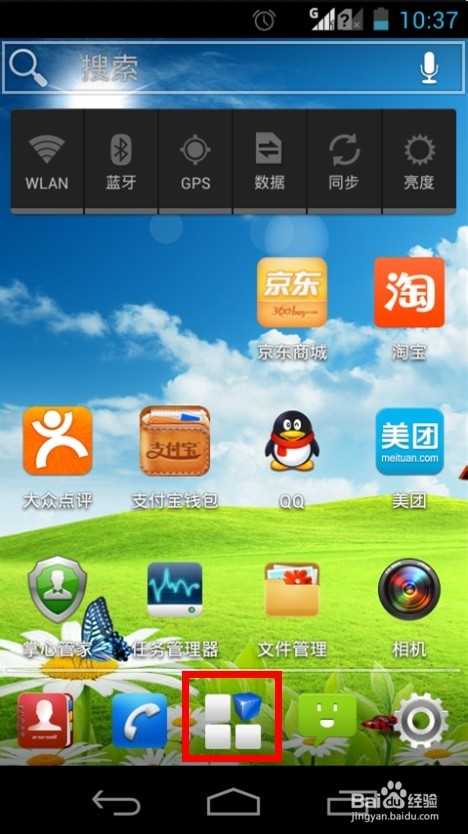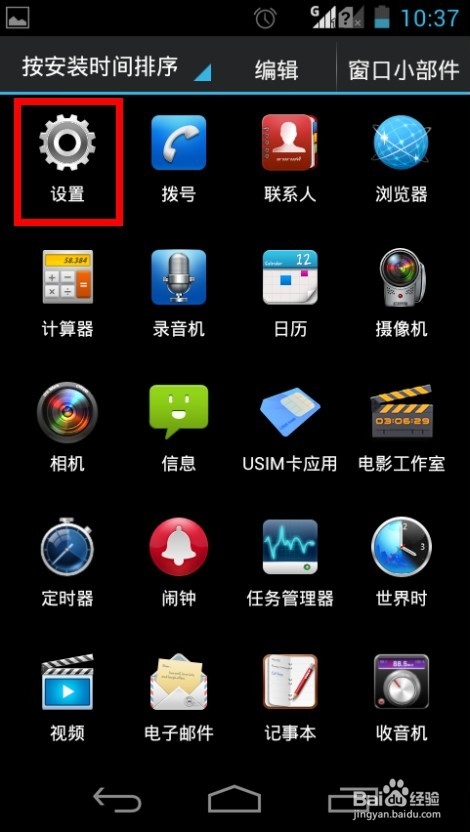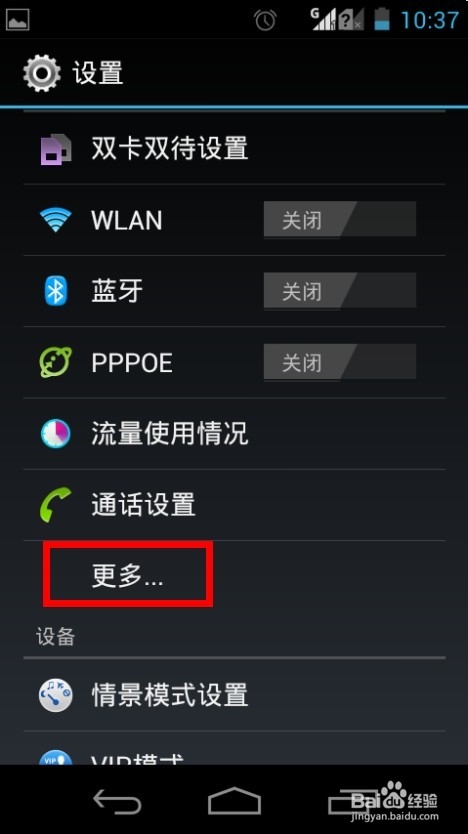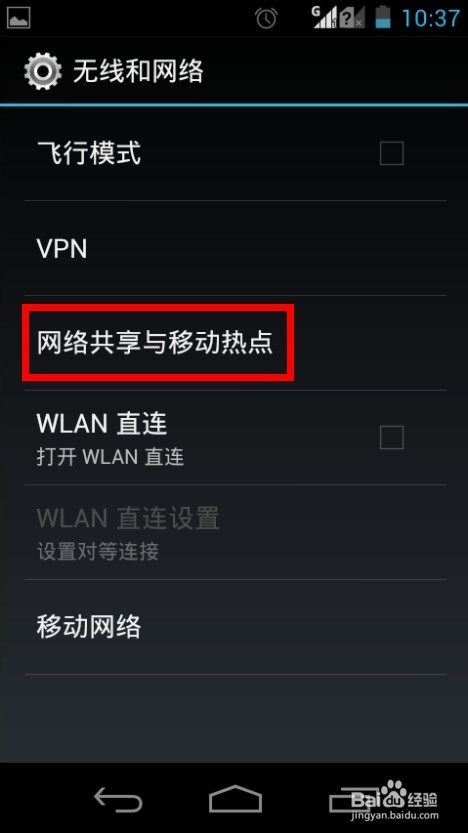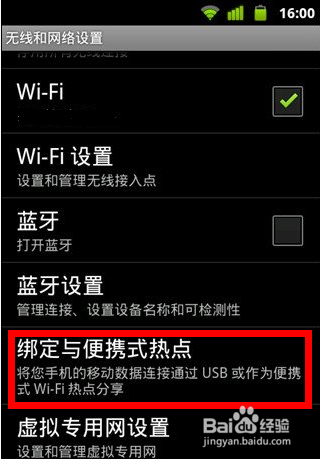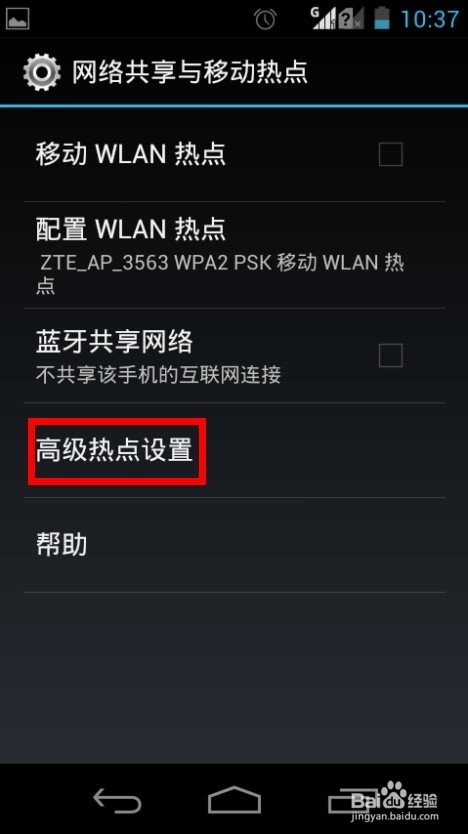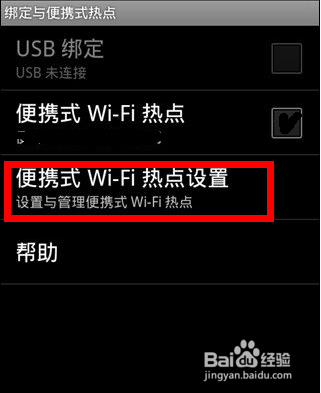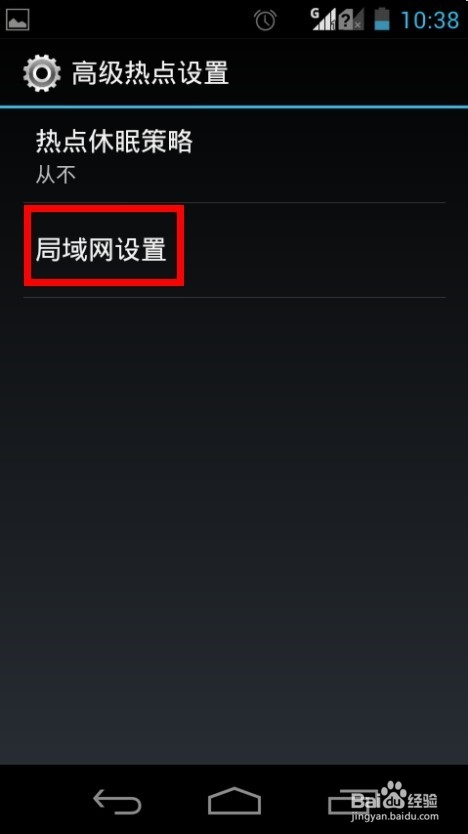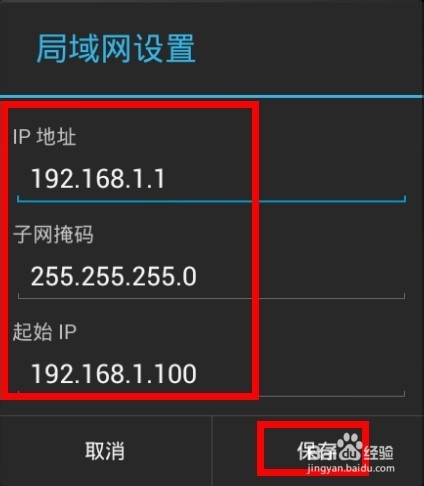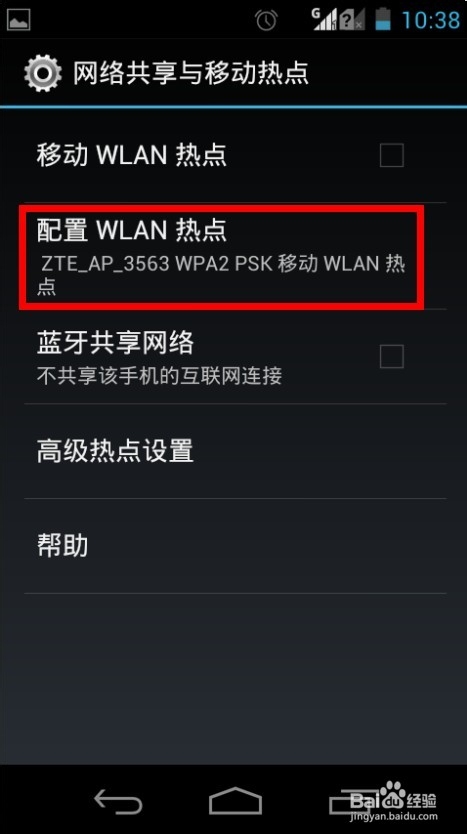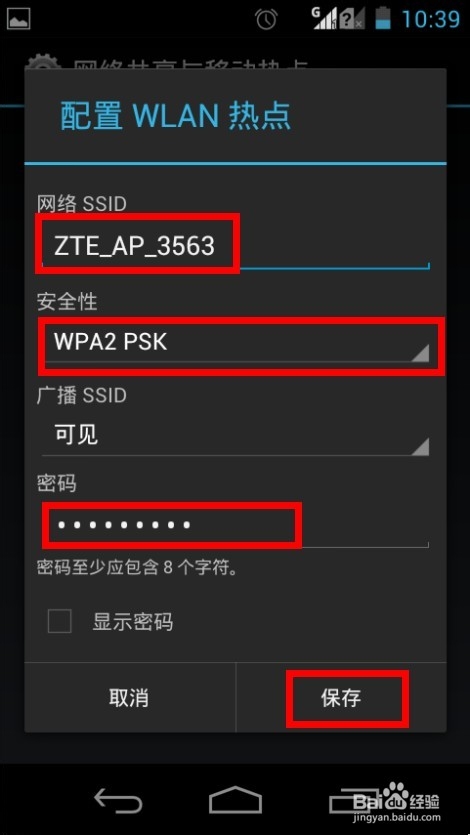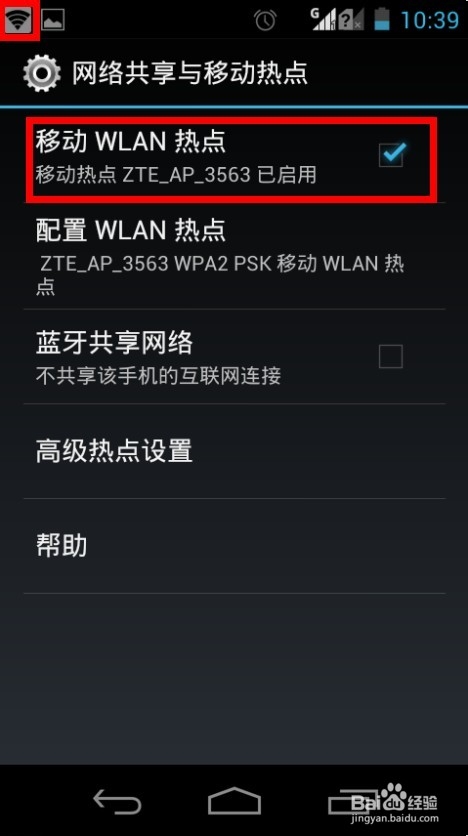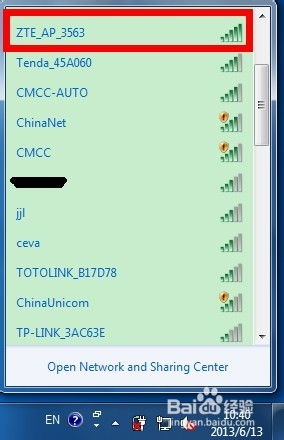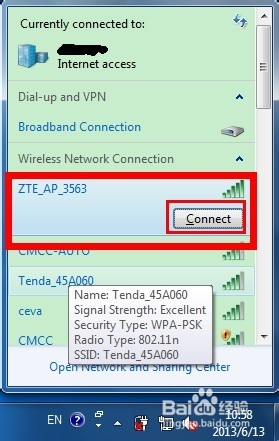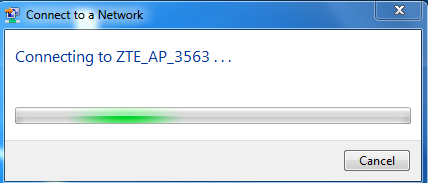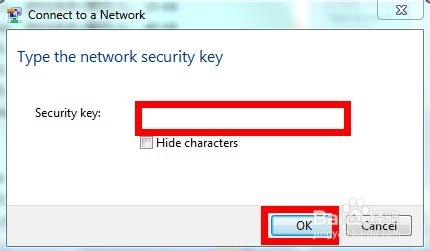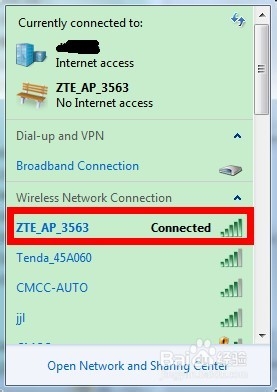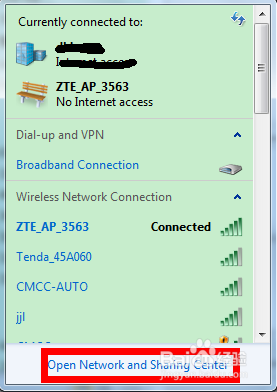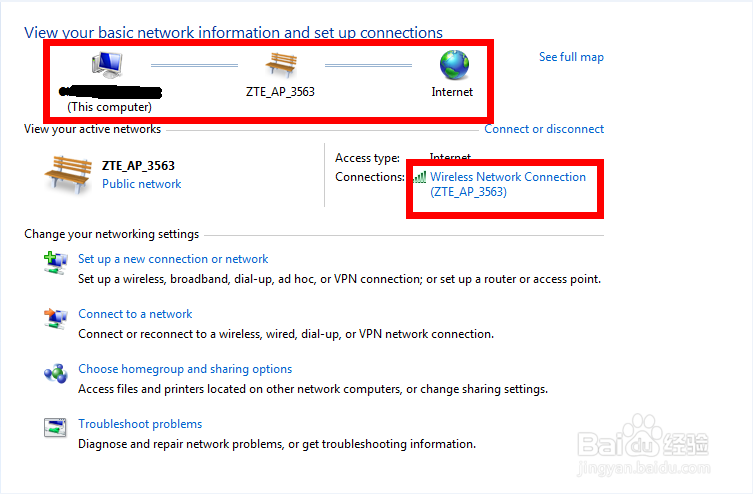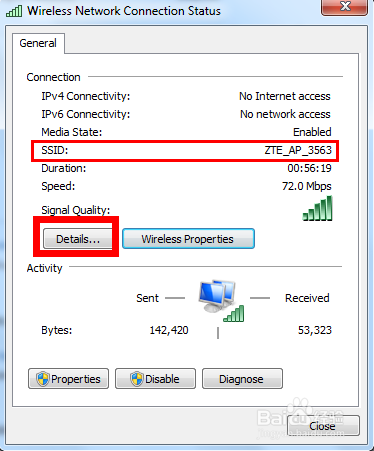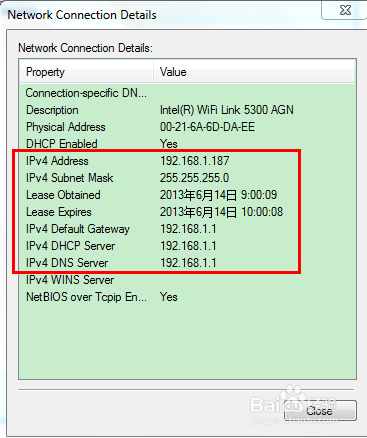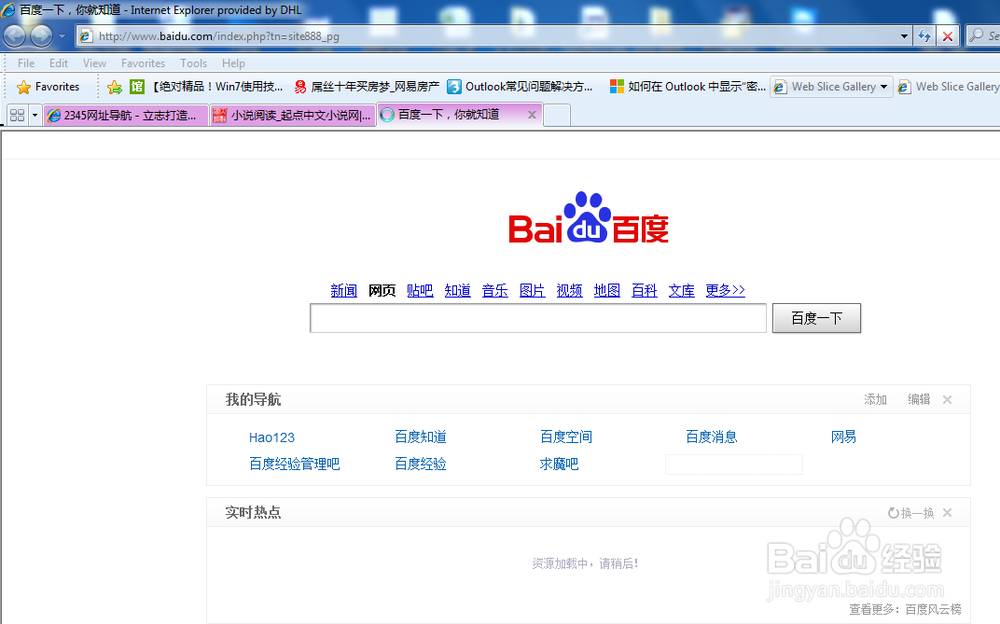笔记本或iPAD怎么样通过手机wifi上网
1、点击手机的“主菜单”
2、在主菜单中找到“设置”,进入“设置”
3、进入“设置”界面,点击“更多”(这个是安卓4.0版本的方法); 安卓2.3版本的进入设置后,直接点击“无线和网络”
4、进入“无线和网络”界面,然后点击“网络共享与移动热点”(安卓4.0),如图1; 进入“无线和网络界面”,然后点击“绑定和便携式热点”(安卓2.3),如图2
5、进入“网络共享与移动热点”界面,点击“高级热点设置”(安卓4.0)如图1;进入“绑定和便携式热点”界面,点击“便携式WIFI嵫懈艘佐热点设置”,进入热点设置后,其设置方法和安卓4.0的方法差不多(安卓2.3),如图2
6、进入“高级热点设置”界面,点击“局域网设置”
7、进入“局域网设置”界面,自己可以更改局域网的IP网段,也可以使用默认的设置,然后点击保存
8、点击保存后,回到“网络共享与移动热点”界面,点击“配置WLAN热点”,
9、进入“配置WLAN热点”界面,填写“网络SSID”,就是你的无线网络的名字;选择安全性;输入你的无线网络的密码,最后点击保存。
10、点击保存后,回到“网邾虐叼髟络共享与移动热点”界面,选上“移动WLAN热点”,这时左上角就会出现网络共享的图标,如图,这个时候手机网络已经共享了。
11、打开电脑的无线或平板电脑的wifi,就会搜索到手机共享的无线网络ZTE_AP_3563,如图
12、点击ZTE_AP_3563,出现connect,点击connect
13、就会出现连接ZTE_AP_3563的界面
14、弹出要你输入无线网络的密码,在红框中输入你的无线密码
15、接着无线网络就会连接上了,这时可以查看电脑的IP地址是不是手机设置的局域网的地址。
16、查看手机分配电脑的IP地址 左键单击左下角的通知区域无线图标
17、出现如图的界面,点击“网络和共享中心”
18、弹出“网络和共享中心”界面,可以看到电脑已经通过ZTE_AP_3563连上网络了,然后点击“无线连接ZTE_AP_3563"
19、弹出“网络连接状态界面”,点击详细信息
20、出现“网络连接详细信息”界面, 在这个界面你可以看到电脑被分配的IP地址,子网掩码,默认网关,DNS server IP多唉捋胝:192.168.1.187 子网掩码:255.255.255.0 默认网关:192.168.1.1 DNS server:192.168.1.1
21、在电脑IE浏览器输入百度的网址,就能打开